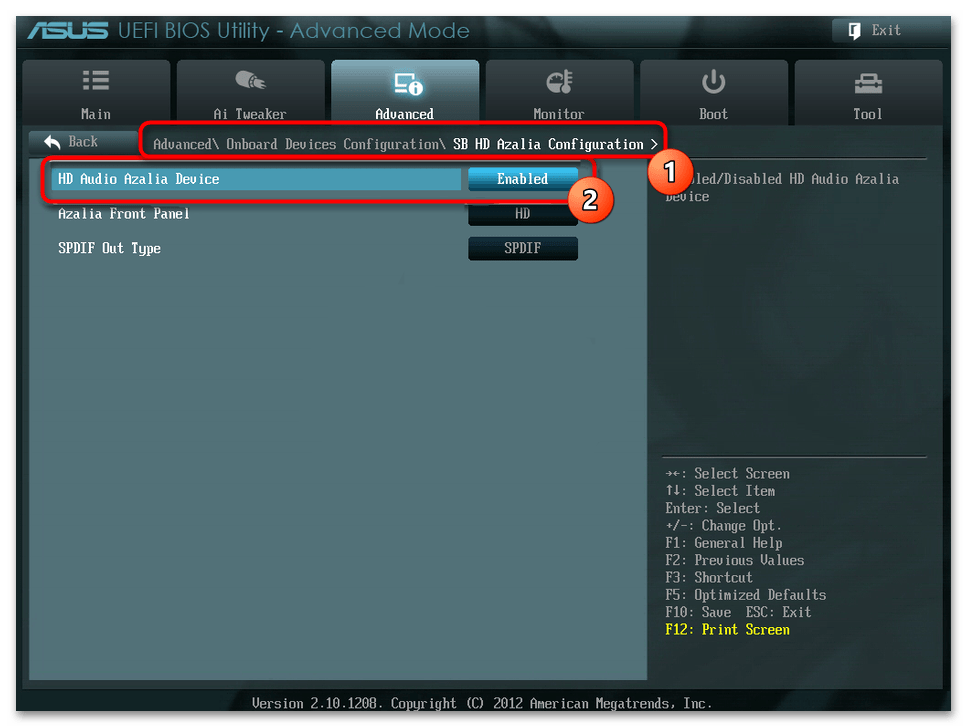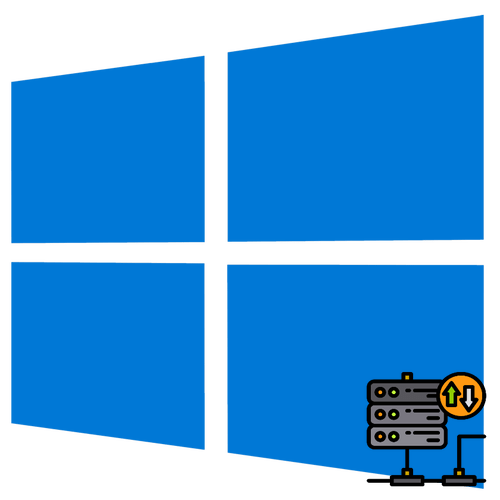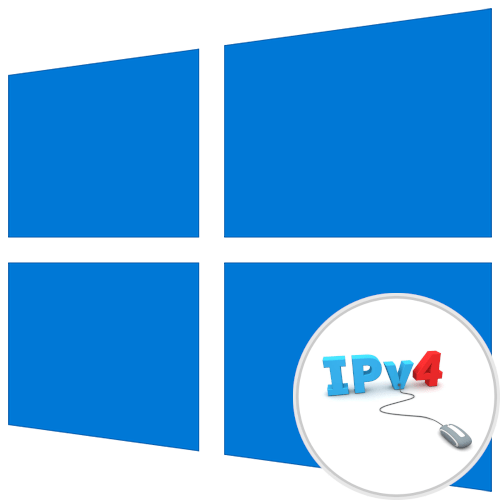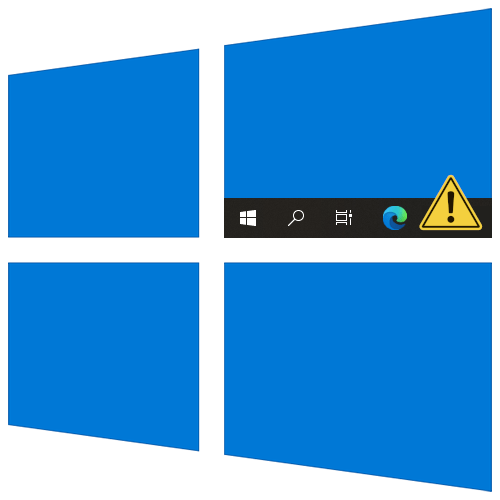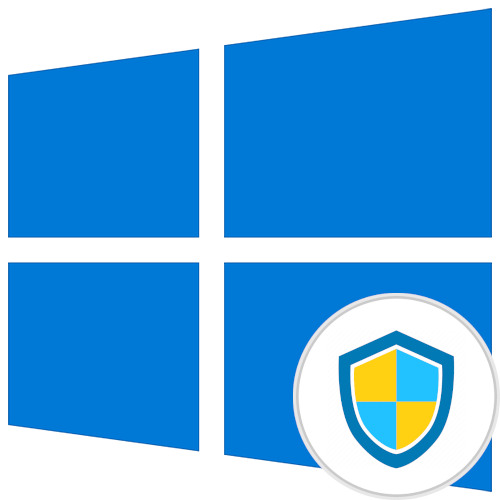Зміст
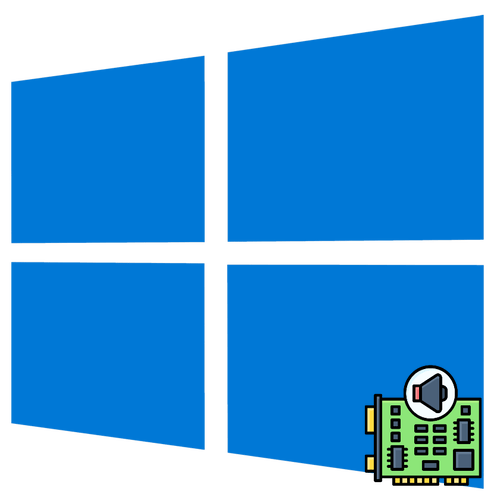
Спосіб 1: & 171; Диспетчер пристроїв & 187;
Це найпростіший і доступний, але і найменш інформативний спосіб отримання відомостей про використовуваної на комп'ютері звуковій карті. Отримати цікаві відомості можна через вбудований в Windows «Диспетчер пристроїв» .
- Відкрийте «Диспетчер пристроїв» з контекстного меню кнопки «Пуск» .
- Розгорніть гілку &171; Звукові, ігрові та відеопристрої & 187; , знайдіть в списку пристроїв аудіокарту і відкрийте її &171;властивості&187; подвійним по ній кліком.
- Базові відомості про пристрій будуть вказані вкладці»Загальні" .
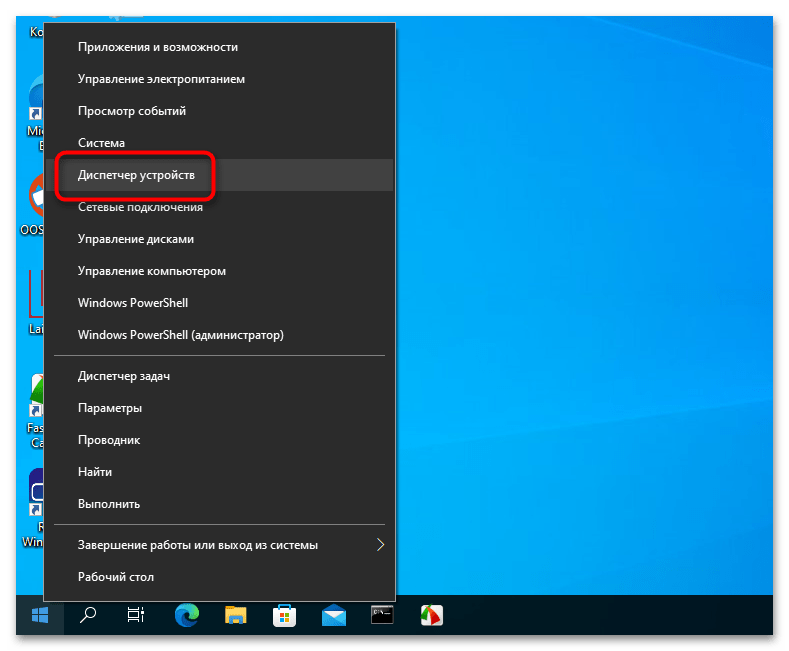
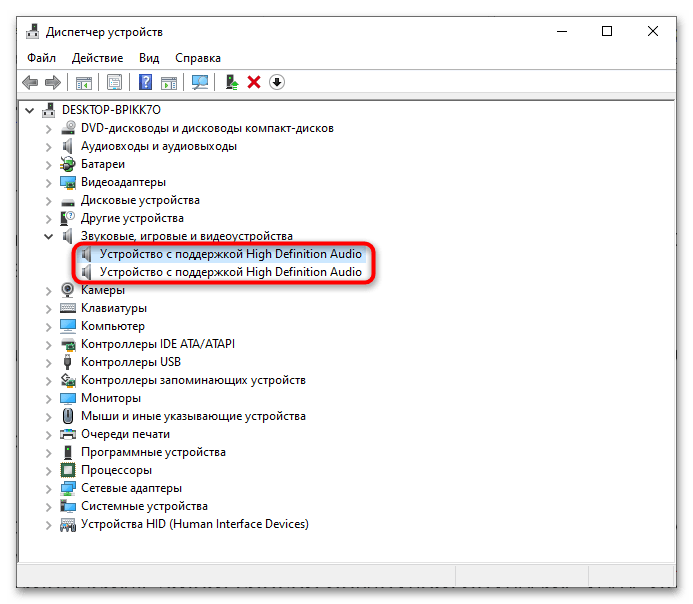
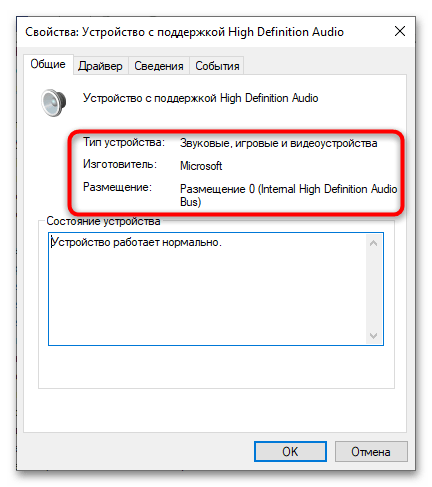
Додаткову інформацію можна пошукати на вкладці «відомості» .
Спосіб 2: & 171; засіб діагностики DirectX & 187;
Для перегляду інформації про аудіокарту також можна використовувати такий вбудований в Windows 10 інструмент, як " засіб діагностики DirectX» . Як і у випадку використання " Диспетчера пристроїв» , цей метод дозволяє отримати лише базові відомості.
- Відкрийте " засіб діагностики DirectX»
, для чого викличте натисканням на клавіатурі клавіш
Win + R
віконце швидкого виконання команд, введіть в в нього команду
dxdiagі натисніть «OK» . - Перейдіть на вкладку»Звук" і шукайте потрібну інформацію.

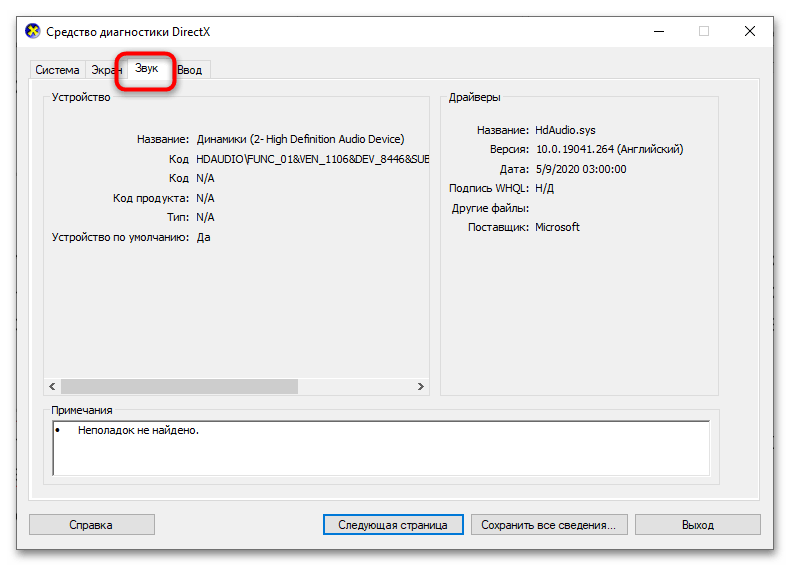
Як і у випадку з " диспетчером пристроїв» , отримані таким способом відомості будуть досить мізерними.
Спосіб 3 «" відомості про систему»
Для перегляду інформації про систему і апаратних компонентах часто використовується вбудоване в Windows 10 Додаток " відомості про систему» .
- Відкрийте програму " відомості про систему»
командою
msinfo32, введеної в діалоговому віконці &171; виконати & 187; ( Win + R ). - Перейдіть до розділу " компоненти» → " Звуковий пристрій» і пошукайте потрібні відомості в правій колонці додатки.
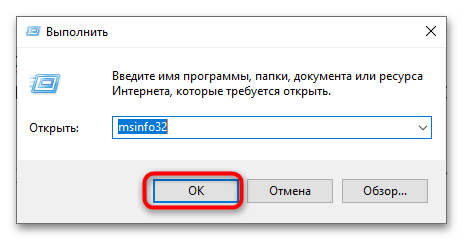
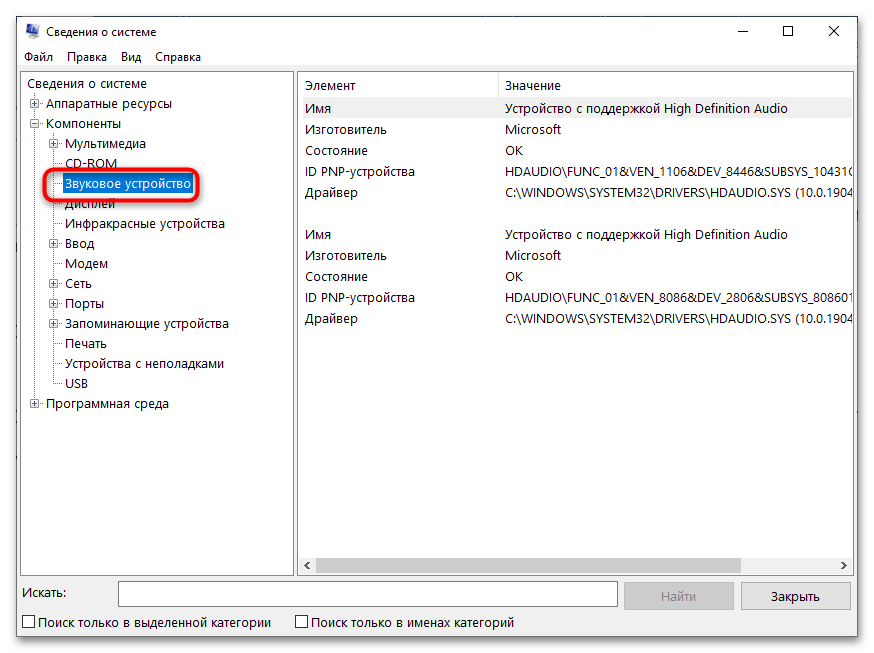
Інтерес можуть представляти такі параметри, як «Ім'я» , «виробник» і " ідентифікатор пристрою PNP» - ідентифікатор, за яким можна знайти більш докладні відомості про пристрій в Інтернеті.
Спосіб 4: сторонні програми
Якщо отримати про звукову карту потрібно якомога більше відомостей, краще для цих цілей використовувати спеціальні програми. Таких програм багато, але найкраще для позначених цілей підходить AIDA64 &8212; платна, але з пробним 30-денним періодом.
- Завантажте програму з веб-сайту розробника та встановіть. Підійде будь-яка редакція.
- Запустіть програму і через ліву панель перейдіть в «Мультимедіа» → »аудіо PCI" , а ще краще «HD Audio» , якщо потрібно отримати максимум інформації. Виберіть цікавить пристрій-відомості про нього відобразяться в нижній області вікна AIDA64.
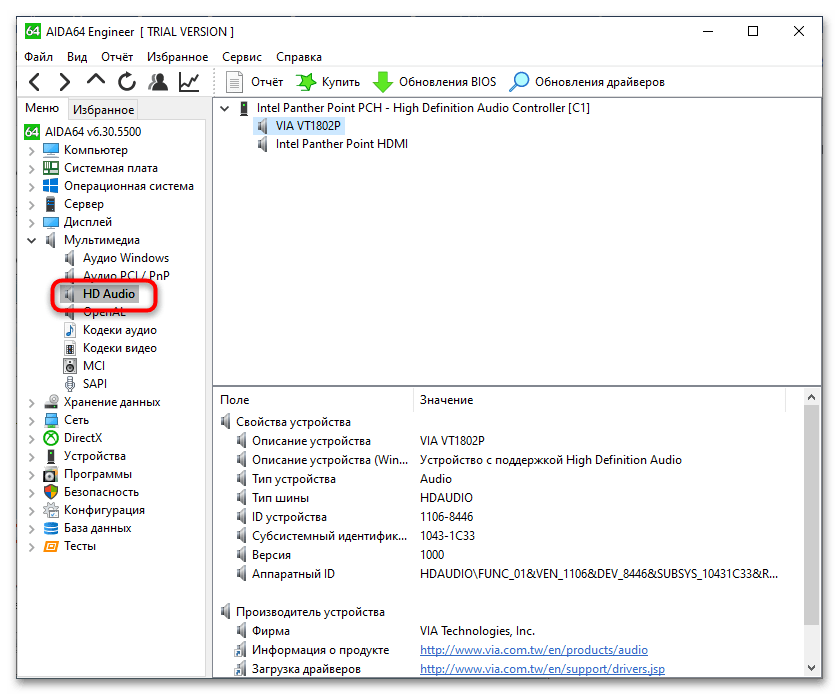
У список відомостей про пристрій можуть входити назва компанії виробника, ідентифікатор плати, апаратний ID, тип шини та інша корисна інформація, недоступна для перегляду засобами однієї операційної системи.
Спосіб 5: BIOS або UEFI
Пошукати інформацію про звукову карту можна також і в BIOS або UEFI, але як правило, вона дуже мізерна і нерідко обмежується версією контролера.
Детальніше: Як потрапити в BIOS
- Перейдіть до BIOS / UEFI комп'ютера та перейдіть до розділу «Integrated Peripherals» або «Advanced» .
- Відшукайте в ньому звуковий пристрій і подивіться, які відомості про нього доступні. Якщо для перегляду доступна тільки версія контролера, можна використовувати її для пошуку додаткової інформації в Інтернеті. У різних моделях і версіях BIOS назви аудіокарт можуть відрізнятися, потрібна опція може мати назву «Onboard Audio Function» , «Front Panel Type» , «Onchip PCI Device» , «Onboard Devices» , «HD Audio Controller» , причому це далеко не повний список позначень звукових плат в BIOS.